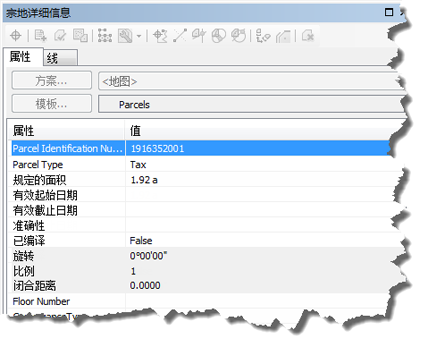本主题仅适用于 ArcGIS for Desktop Standard 和 ArcGIS for Desktop Advanced。
本工作流介绍了“合并宗地”的步骤。
本工作流使用从 ArcGIS Solutions 网站的 Tax Parcel Editing 地图下载的示例数据集。要对示例数据使用自动工作流,请启用 ParcelEditing 要素数据集中具有“地方政府信息模型”的宗地结构,并将该宗地结构拖入到空白地图文档中。
要启动“合并宗地”自动工作流,可单击宗地编辑器 > 宗地工作流打开宗地工作流对话框。选择合并宗地,然后单击开始工作流。
宗地合并工作流包含下图所示的组成部分:

法定描述
宗地合并的法定描述可能如下所示:
宗地 19-16-352-001 和 19-16-352-002,NW ¼ 地区 16 的一部分,镇区 2 以北,范围 10 以东,Bloomfield TWP,Oakland Co. Michigan。进一步描述为第一回声公园的地块 25 和 26,2011 年 4 月 12 日归档。
搜索父宗地
- 打开 MapsandGeodatabase 文件夹中的 TaxParcelEditingMap 文档,或将 ParcelEditing 要素数据集中的宗地结构(已启用“地方政府信息模型”)拖入到空白地图文档中。
- 在内容列表 窗口中,仅使 Tax Parcels 图层和 Tax Lines Anno 图层可选。
- 搜索要合并的父宗地之一。在示例数据集的 TaxParcelEditingMap 文档中搜索宗地 1916352001。
由于本工作流使用示例数据,已禁用 Lots and Units 图层以及 Historic Parcels 图层的可见性。
选择父宗地
- 启动编辑会话并使用宗地编辑工具条中的选择宗地要素工具
 选择要合并的宗地。选择示例数据集中的宗地 19-16-352-001 和 19-16-352-002。
选择要合并的宗地。选择示例数据集中的宗地 19-16-352-001 和 19-16-352-002。
合并父宗地
- 右键单击所选宗地,然后单击合并。
- 在合并对话框中,单击测量图打开测量图目录对话框以选择放置新合并宗地的测量图。
- 选择 <地图> 测量图并单击设为活动测量图。
- 在合并对话框中,将宗地名称留空并选择从以下位置复制值。
- 单击确认合并宗地。
- 如果需要合并新宗地的相邻边界,即将单独、共线的线或正切曲线合并为单一边界,可以右键单击所选的已合并宗地,然后单击合并路线趋向。
在工作流中使用示例数据不会合并路线趋向。
- 在合并宗地路线趋向对话框中相应编辑容差,并选择是否删除原始宗地。
- 单击确定合并共线的线或正切曲线。

宗地结构测量图表示记录宗地合并、细分等的法律文档。宗地均在测量图中创建。测量图通过测量图目录对话框进行管理,单击宗地编辑器 > 测量图目录可以打开该对话框。
单击测量图目录对话框中的创建测量图可以创建新测量图。设置测量图的精度类别时,测量图中的所有宗地都将继承该精度值。如果不想使用测量图,则可以在系统默认 <地图> 测量图中创建宗地。
注记宗地
- 打开内容列表 窗口中的 Tax Lines Anno 使其在地图文档中可见。
- 在选中已合并宗地的状态下,单击宗地编辑器 工具条上的注记宗地路线趋向工具
 。
。 - 在注记所选要素对话框中选择宗地尺寸 - 1:1200 并单击确定。
单击是可重新创建注记。
- 如有必要,可使用“编辑注记工具”
 编辑并更改所生成注记的放置位置。
编辑并更改所生成注记的放置位置。
在 TaxParcelEditingMap 文档中,添加新宗地时将不会自动创建新注记。
注记使用注记宗地路线趋向工具  创建,可使用该工具对宗地线上的注记进行复制。
创建,可使用该工具对宗地线上的注记进行复制。
属性宗地
工作流的最后一步是更新新宗地的属性:
- 选择已合并宗地,如有必要,可单击宗地编辑器工具条上的宗地详细信息以使宗地详细信息对话框可见。
- 在宗地详细信息对话框的属性选项卡中,更新宗地标识号、规定的面积、有效起始日期和精度等属性。
有效起始日期属性应与宗地测量图中的日期相对应。如果精度属性留空,则将内部继承测量图的精度值。可以通过指定一个不同的宗地精度来覆盖测量图精度。精度值将用于宗地结构最小二乘平差。
- 也可以更新历史宗地的属性:
- 打开内容列表 窗口中的 Historic Parcels 图层。
- 使用选择卡选择地图中的历史宗地。
- 打开宗地详细信息对话框并更新有效起始日期、有效截止日期和宗地停用原因等属性。